Apache ActiveMQは、Apacheによって開発されたJavaで記述されたオープンソースのメッセージブローカーです。これは、最も人気のあるメッセージブローカーの1つです。パワーと柔軟性を提供し、マルチプロトコルとJavaベースのメッセージングサーバーをサポートします。 C、C ++、Python、.Netなどの主要なプログラミング言語からの接続
Apache ActiveMQを使用すると、ユビキタスAMPQプロトコルを使用してマルチプラットフォームアプリケーションを統合できます。 STOMP over Websocketを使用したWebアプリケーション間の交換、MQTTを使用したIoTデバイスの管理、JMSインフラストラクチャ以降のサポート。
このチュートリアルでは、最新のDebian Buster10にApacheActiveMQをインストールする方法を示します。公式のバイナリファイルを使用してActiveMQをインストールし、ActiveMQをsystemdサービスとしてセットアップし、パスワード認証を有効にします。
前提条件
このガイドでは、2 GBのRAM、50 GBの空きディスク容量、2つのCPUを搭載した最新のDebianBuster10を使用します。
何をしますか?
- Debian10にJavaをインストールする
- ApacheActiveMQをダウンロードしてインストールする
- ApacheActiveMQをSystemdサービスとしてセットアップする
- Webコンソールの暗号化パスワードの設定
- テスト
まず、JavaOpenJDKとJREをDebianBuster10にインストールします。どちらのパッケージもデフォルトでDebianリポジトリで利用できます。
Debianシステムで利用可能なすべてのリポジトリを更新し、以下のaptコマンドを使用してJavaOpenJDKとJREをインストールします。
sudo apt update
sudo apt install default-jdk default-jre
すべてのインストールが完了したら、次のコマンドを使用してJavaのバージョンを確認します。
java -version
以下はあなたが得る応答です。
openjdk version "11.0.7" 2020-04-14
OpenJDK Runtime Environment (build 11.0.7+10-post-Debian-3deb10u1)
OpenJDK 64-Bit Server VM (build 11.0.7+10-post-Debian-3deb10u1, mixed mode, sharing)
その結果、JavaOpenJDKおよびJRE'11'がDebianサーバーにインストールされました。
このステップでは、ApacheActiveMQをダウンロードしてDebianシステムにインストールします。
先に進む前に、次のコマンドを使用して新しいシステムユーザー「activemq」を作成しましょう。
adduser --system --no-create-home --disabled-login --group activemq
次に、Apache ActiveMQバイナリファイルをダウンロードし、次のコマンドを使用してファイルを抽出します。
wget --quiet http://www-us.apache.org/dist/activemq/5.15.12/apache-activemq-5.15.12-bin.tar.gz
tar -xf apache-activemq-5.15.12-bin.tar.gz
その後、ApacheActiveMQディレクトリを「/opt / activemq」に移動し、ActiveMQディレクトリの所有権をユーザー「activemq」に変更します。
mv apache-activemq-*/ /opt/activemq
sudo chown -R activemq:activemq /opt/activemq
その結果、ApacheActiveMQがDebianシステムにインストールされます。
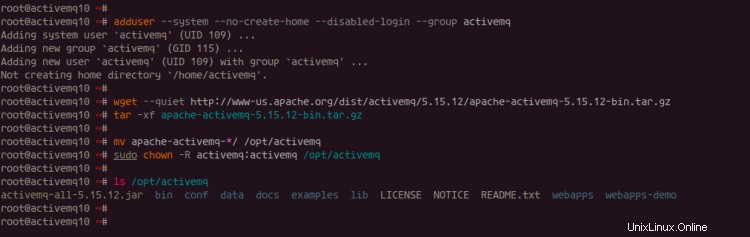
Apache ActiveMQをダウンロードしてインストールした後、ActiveMQをsystemdサービスとしてセットアップします。
次に、「/ etc / systemd / system」ディレクトリに移動し、vimエディターを使用して新しいサービスファイル「activemq.service」を作成します。
cd /etc/systemd/system/
vim activemq.service
次の構成を貼り付けます。
[Unit]
Description=Apache ActiveMQ
After=network.target
[Service]
Type=forking
WorkingDirectory=/opt/activemq/bin
ExecStart=/opt/activemq/bin/activemq start
ExecStop=/opt/activemq/bin/activemq stop
Restart=on-abort
User=activemq
Group=activemq
[Install]
WantedBy=multi-user.target
保存して閉じます。
次に、systemdマネージャーをリロードして、新しいsystemdサービス構成を適用します。
systemctl daemon-reload
次に、ActiveMQサーバーを起動し、システムブートに追加します。
systemctl start activemq
systemctl enable activemq
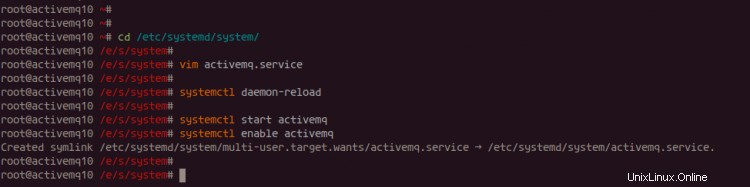
その結果、Apache ActiveMQが稼働しているので、次のコマンドを使用して確認してください。
systemctl status activemq
以下は、得られる結果です。
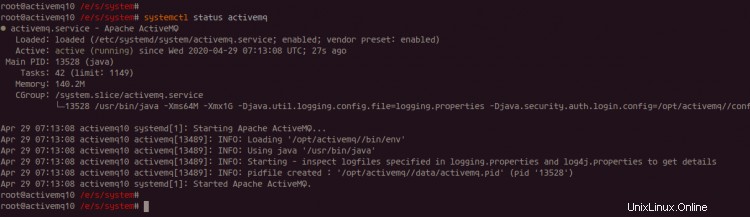
デフォルトでは、ActiveMQ Webコンソールの認証が有効になっており、ActiveMQのすべてのユーザーとパスワードがプレーンテキストとして「jetty-realm.properties」に保存されます。この手順では、デフォルトのプレーンテキストパスワードを暗号化されたパスワードに変更します。
まず、桟橋の配布をダウンロードして抽出します。
wget --quiet https://repo1.maven.org/maven2/org/eclipse/jetty/jetty-distribution/9.4.28.v20200408/jetty-distribution-9.4.28.v20200408.tar.gz
tar -xf jetty-distribution-*.tar.gz
次に、「jetty-distribution-*」ディレクトリに移動します。
cd jetty-distribution-*/
次のコマンドを実行してパスワードを生成し、必ず「salt」とパスワードを自分のものに変更してください。
java -cp lib/jetty-util-9*.jar org.eclipse.jetty.util.security.Password salt password
これで、次の応答が返されます。
2020-04-29 07:15:22.367:INFO::main: Logging initialized @194ms to org.eclipse.jetty.util.log.StdErrLog
mypassword
OBF:1uh41zly1x8g1vu11ym71ym71vv91x8e1zlk1ugm
MD5:34819d7beeabb9260a5c854bc85b3e44
CRYPT:myylAylKPNtmw
' CRYPT:myy ..をコピーします 。」 ActiveMQに使用されるため、メモの暗号化されたパスワード。
次に、ActiveMQ構成ディレクトリ「/ opt / activemq / conf」に移動し、vimエディターを使用して構成「jetty-realm.properties」を編集します。
cd /opt/activemq/conf/
vim jetty-realm.properties
デフォルトの管理者パスワードを、生成された暗号化パスワード「CRYPT:myy...」に以下のように変更します。
admin: CRYPT:myylAylKPNtmw, admin
user: user, user
保存して閉じます。
次に、Apache ActiveMQサービスを再起動して、新しい構成を適用します。
systemctl restart activemq
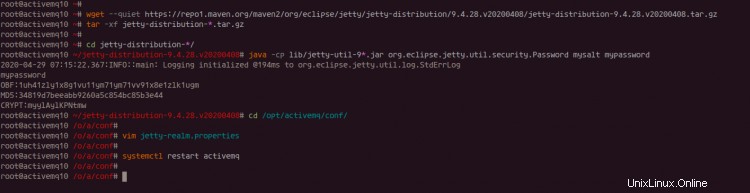
これにより、暗号化されたパスワードを使用したActiveMQWebコンソールの構成が完了しました。
次に、Webブラウザを開き、ポート「8161」を使用してサーバーのIPアドレスを入力します。
http:// serverip:8161 /
そして、ActiveMQWebコンソールのデフォルトのindex.htmlページを取得します。
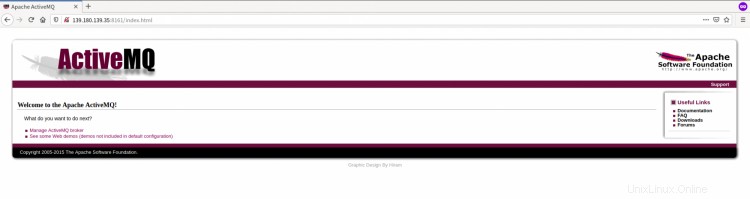
次に、以下のようにURLに「/admin」パスを追加します。
http:// serverip:8161 / admin
そして、ActiveMQ認証の入力を求められます。
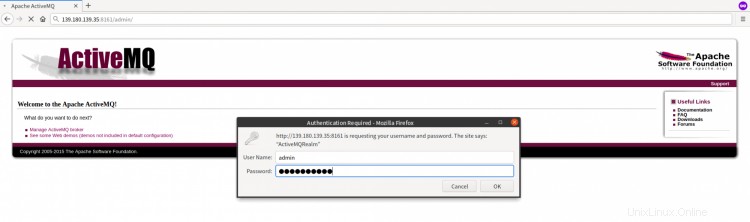
上部に生成されたパスワードを使用してデフォルトユーザー「admin」を入力し、「OK」をクリックしてログインします。
パスワードが正しければ、以下のようなActiveMQダッシュボードが表示されます。

その結果、DebianBuster10へのApacheActiveMQのインストールと構成が正常に完了しました。